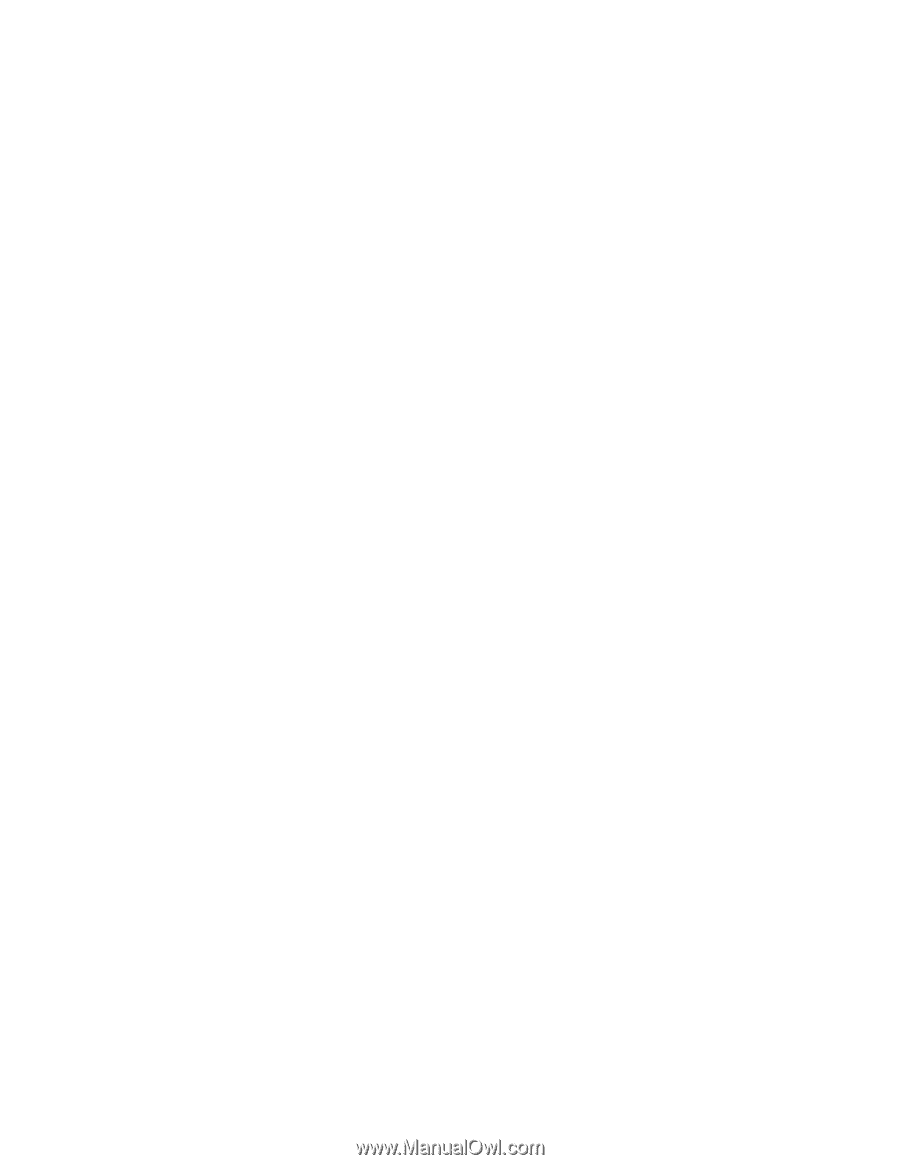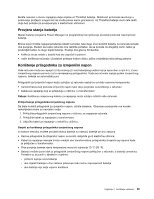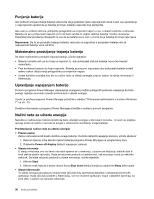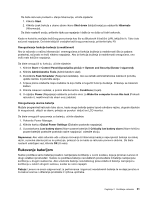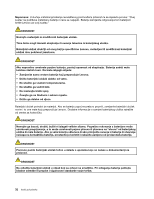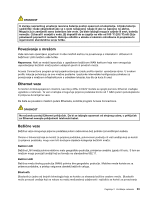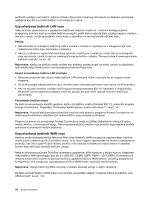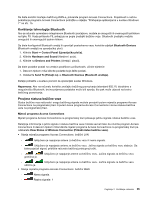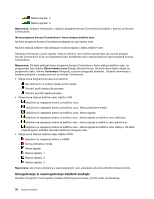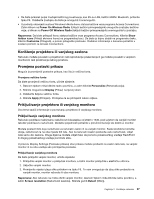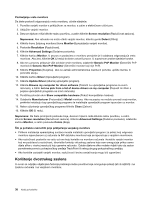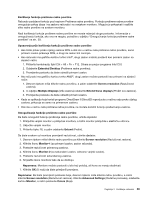Lenovo ThinkPad Edge E530 (Bosnian) User Guide - Page 50
Uspostavljanje bežičnih LAN veza, jednostavno promijeniti mrežne postavke.
 |
View all Lenovo ThinkPad Edge E530 manuals
Add to My Manuals
Save this manual to your list of manuals |
Page 50 highlights
perifernih uređaja s računalom, prijenos između dlanovnika i osobnog računala te za daljinsko upravljanje uređajima kao što su mobilni telefoni i komunikaciju s njima. Uspostavljanje bežičnih LAN veza Vaše računalo isporučuje se s ugrađenom bežičnom mrežnom karticom i uslužnim konfiguracijskim programom pomoću kojih se možete bežično povezati i pratiti status veze da biste ostali povezani s mrežom dok ste u uredu, u sobi za sastanke ili kod kuće, a da pritom ne morate koristiti ožičenu vezu. Pažnja: • Ako računalo sa značajkom bežičnog LAN-a unosite u zrakoplov, raspitajte se o uslugama koje nudi zrakoplovna tvrtka prije ukrcavanja u zrakoplov. • Ako je u zrakoplovu ograničeno korištenje računala s bežičnom značajkom, morat ćete je onemogućiti prije ukrcavanja. Upute za njezino onemogućivanje potražite u odjeljku "Omogućivanje ili onemogućivanje bežičnih značajki" na str. 36. Napomena: Karticu za bežičnu mrežu možete kao dodatnu opremu kupiti od tvrtke Lenovo na sljedećem web-mjestu http://www.lenovo.com/accessories/services/index.html. Savjeti za korištenje bežične LAN značajke • Računalo postavite tako da je između bežične LAN pristupne točke i računala što je moguće manje prepreka. • Da bi se postigla najbolja bežična veza, otvorite zaslon računala pod kutom malo većim od 90 stupnjeva. • Ako na računalu koristite značajku bežičnog povezivanja (standard 802.11) istodobno s mogućnošću Bluetooth, brzina prijenosa podataka može biti sporija, što pak može utjecati na brzinu bežičnog povezivanja. Postavljanje bežične mreže Da biste za komunikaciju koristili ugrađenu karticu za bežičnu mrežu (standard 802.11), pokrenite program Access Connections. Pogledajte "Pristupanje aplikacijama u sustavu Windows 7" na str. 15. Napomena: Prije početka postavljanja bežičnih mrežnih veza pomoću programa Access Connections od mrežnog administratora zatražite naziv mreže (SSID) i svoje podatke za šifriranje. Program za pomoć pri povezivanju Access Connections može na zahtjev jednostavno omogućiti jednu mrežnu karticu, a onemogućiti druge. Nakon postave bežične mrežne veze pomoću tog programa možete jednostavno promijeniti mrežne postavke. Uspostavljanje bežičnih WAN veza Bežična mreža širokog područja (Wireless Wide Area Network, WAN) omogućuje uspostavljanje bežičnih mreža putem udaljenih javnih ili privatnih mreža. Te je veze moguće uspostavljati na širokom zemljopisnom području, kao što je grad ili cijela država, pomoću više lokacija na kojima se nalaze antene ili satelitski sustavi koje održavaju davatelji bežičnih usluga. Neka su prijenosna računala ThinkPad opremljena ugrađenom WAN karticom u sklopu koje su integrirane neke bežične WAN tehnologije, kao što su 1xEV-DO, CDMA, HSPA, HSPA+, 3G ili GPRS. S internetom ili mrežom svoje tvrtke možete se povezati pomoću ugrađene bežične WAN kartice i uslužnog programa za konfiguraciju. Oni omogućuju uspostavljanje bežične WAN mreže i praćenje njezina statusa. Napomena: Uslugu bežičnog WAN-a pružaju ovlašteni davatelji usluga u nekim zemljama. Da biste pronašli bežičnu WAN antenu na računalu, pogledajte odjeljak "Lokacija antena za bežičnu vezu UltraConnect" na str. 144. 34 Vodič za korisnike